「ポータブルWi-Fi」レビュー
25/03/2022

iOS 15でホーム画面の並べ替えが簡単になった
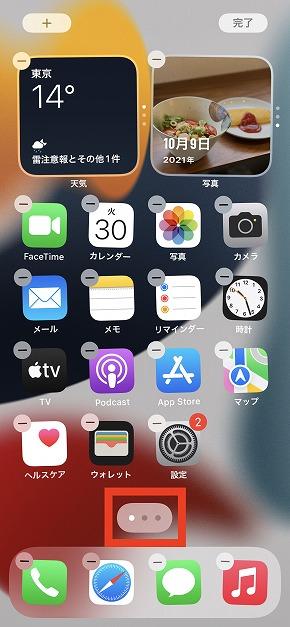
iOS 14では「App ライブラリ」や「ウィジェット」を交えて、ホーム画面の高度な編集が可能になったことがトピックだった。一方、iOS 15では、ホーム画面におけるページの並び替え操作やページ単位での消去操作などが簡単に行えるようになった。本稿ではこれらの具体的な操作方法について紹介していこう。【画像】ホーム画面を並び替える方法
ホーム画面の編集を行う操作は、iOS 14と比べて大きな違いはない。まず、ホーム画面で何も配置していない部分を長押しするか、アプリアイコンを長押しして表示される「ホーム画面を編集」をタップしよう。これでアプリアイコンが揺れ出し、おなじみのドラッグアンドドロップで移動させられる状態になる。 ホーム画面のページを編集するには、この状態で画面下部のページを表すドット部分をタップしよう。これでページを編集するための画面が起動する。ページ数が少ない場合には、スムーズに反応した。 ただし、補足しておくと、筆者が試した範囲では、ページ数が多いと下部のドットをタップしても、うまく反応せず、ページの切り替え操作になってしまうことがあった。これは筆者の私物iPhoneがホーム画面に14ページを配置していたので、イレギュラーなケースだとは思う。この場合、指の腹や側面などを広く使って幅広くタップするようにして、何度も試みているとうまくページの編集画面に切り替わることがああったので、もし同じような症状が出た場合には試してみてほしい。
ページの表示・非表示といった切り替えはiOS 14からできたことだが、iOS 15では新たにページの並び替えとページ単位での削除が行えるようになっている。 まず、並び替えについては、ページの編集画面で、表示されるページをドラッグアンドドロップして並び替えればOKだ。 ページ単位での削除操作については、ページ下部のチェックをタップした状態で、左肩に表示される「-」をタップすれば良い。確認画面が表示されたら「削除」を選択することで、ページを削除できる。 なお、ページに配置したアプリは端末から削除されるわけではなく、ホーム画面で非表示になるだけなので、App ライブラリなどの画面から引き続きアクセスできる状態である。 ホーム画面にアプリアイコンが増えすぎて煩わしいと感じている人や、iOS 15の新機能である「集中モード」のカスタマイズを試したいという人にとっては、こうしたページ単位での整理機能は重宝すると思う。ぜひお手元の端末で試してみてほしい。
ITmedia Mobile
最終更新:ITmedia Mobile25/03/2022
14/03/2022
17/03/2022
23/08/2022
04/04/2022
23/11/2022